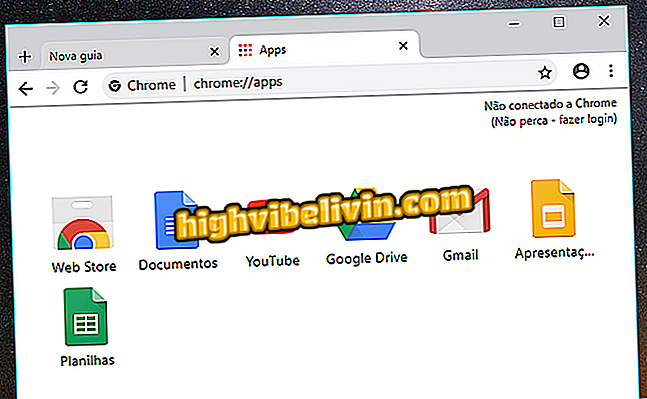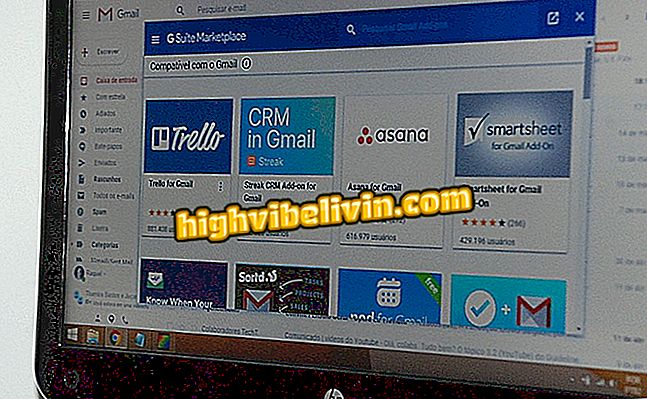Πώς να δημιουργήσετε μια φωτογραφία εξώφυλλου για το Twitter στην εφαρμογή Canva για Android
Δημιουργώντας μια φωτογραφία εξώφυλλου για το Twitter μέσω του κινητού είναι μια απλή εργασία με τη βοήθεια του Canva για Android. Η εφαρμογή είναι δωρεάν και σας επιτρέπει να δημιουργείτε στυλιζαρισμένες εικόνες με τη βέλτιστη ανάλυση που θα χρησιμοποιείτε στο επάνω μέρος του προφίλ σας στο microblogging. Αυτό αποτρέπει την περικοπή ή τη στρέβλωση της φωτογραφίας. Η εφαρμογή διαθέτει επίσης πολλά έτοιμα πρότυπα που μπορούν να επεξεργαστούν με δικές τους εικόνες και προσαρμοσμένες φράσεις.
Στο επόμενο σεμινάριο, εξετάστε βήμα προς βήμα τον τρόπο χρήσης της εφαρμογής Canva για να δημιουργήσετε προφίλ για προφίλ Twitter. Η διαδικασία πραγματοποιήθηκε σε ένα Motorola E4 Moto, το οποίο τρέχει το Android 7.1.1 Nougat, αλλά οι συμβουλές ισχύουν για οποιαδήποτε συσκευή με το σύστημα Google.

Μάθετε πώς να χρησιμοποιείτε την εφαρμογή Canva για να δημιουργήσετε μια φωτογραφία εξώφυλλου για το προφίλ Twitter.
Το Twitter δοκιμάζει Στιγμές σε κάθετες θέσεις παρόμοια με τις Ιστορίες
Βήμα 1. Στην αρχική οθόνη του Canva, εντοπίστε την ενότητα "Κεφαλίδα Twitter". Πατήστε "Δείτε όλα" για να δείτε όλα τα διαθέσιμα μοντέλα και να επιλέξετε την επιθυμητή σας.

Αποκτήστε πρόσβαση στα πρότυπα κάλυψης για το Twitter
Βήμα 2. Για να επεξεργαστείτε το πρότυπο, απλώς αγγίξτε τα στοιχεία της εικόνας. Σε ένα κείμενο, μπορείτε να αλλάξετε τη γραμματοσειρά, την ευθυγράμμιση, το χρώμα και την απόσταση των χαρακτήρων. Χρησιμοποιήστε τα κουμπιά που εμφανίζονται γύρω από το κείμενο για να περιστρέψετε ή να αλλάξετε το μέγεθος του πλαισίου. Αν θέλετε να επεξεργαστείτε τη φράση, απλώς αγγίξτε ξανά το κείμενο.

Μορφοποίηση κειμένου φωτογραφίας
Βήμα 3. Αγγίξτε μια φωτογραφία για να επεξεργαστείτε τη διαφάνεια του σχεδίου και το χρώμα του. Μπορείτε να μετακινήσετε το στοιχείο πατώντας και σύροντας στην περιοχή που θέλετε. Μπορείτε επίσης να αλλάξετε το μέγεθος και τον προσανατολισμό της εικόνας χρησιμοποιώντας τις τελείες στις άκρες του ορθογωνίου.

Επεξεργασία σχημάτων εικόνας
Βήμα 4. Για να επεξεργαστείτε τη φωτογραφία φόντου, αγγίξτε την. Μπορείτε να επιλέξετε μια εικόνα από τη βιβλιοθήκη φωτογραφιών σας στο "Gallery", να χρησιμοποιήσετε μια φωτογραφία Canva στο "Image" ή ένα συμπαγές χρώμα στο "Color". Στην καρτέλα "Φίλτρο" μπορείτε να αλλάξετε το φίλτρο, ακόμη και με τις προχωρημένες επιλογές στο "Advanced".

Αλλαγή εικόνας φόντου
Βήμα 5. Αν θέλετε να προσθέσετε άλλα πεδία κειμένου, εικόνες, γραφικά ή να αλλάξετε το πρότυπο, αγγίξτε το κουμπί "+" στην κάτω δεξιά γωνία της οθόνης.

Προσθήκη νέων στοιχείων στη φωτογραφία σας
Βήμα 6. Όταν τελειώσετε, πατήστε "Κοινή χρήση" στην επάνω δεξιά γωνία της οθόνης. Η φωτογραφία θα αποθηκευτεί στη συλλογή φωτογραφιών του τηλεφώνου σας και μπορεί να χρησιμοποιηθεί ως κάλυμμα προφίλ Twitter. Μπορείτε επίσης να χρησιμοποιήσετε το μενού κοινής χρήσης για να στείλετε την εικόνα σε έναν φίλο ή να το μοιραστείτε σε κοινωνικά δίκτυα.

Η αποθήκευση της εικόνας δημιουργήθηκε
Ποια είναι η καλύτερη δωρεάν εφαρμογή επεξεργασίας φωτογραφιών; Δεν μπορείτε να απαντήσετε σε αυτό το θέμα

PicsArt: μάθετε τα πάντα για την εφαρμογή επεξεργασίας